今回は画像ストックサイト「PIXTA」の会員登録の方法と、画像のアップロード方法を解説します。
 佐藤 ミツル
佐藤 ミツルPIXTAではAIで生成した画像を販売でき、実際に私も販売しています。
会員登録からアップロードまでの流れは以下のとおりです。
- 会員登録
- 身分証明書の提出
- 入門講座・入門テスト
- 画像アップロード
会員登録には身分証明書が必要なので、手元に用意してご覧ください。
画像つきで解説しますので、手順どおりやってみてください。
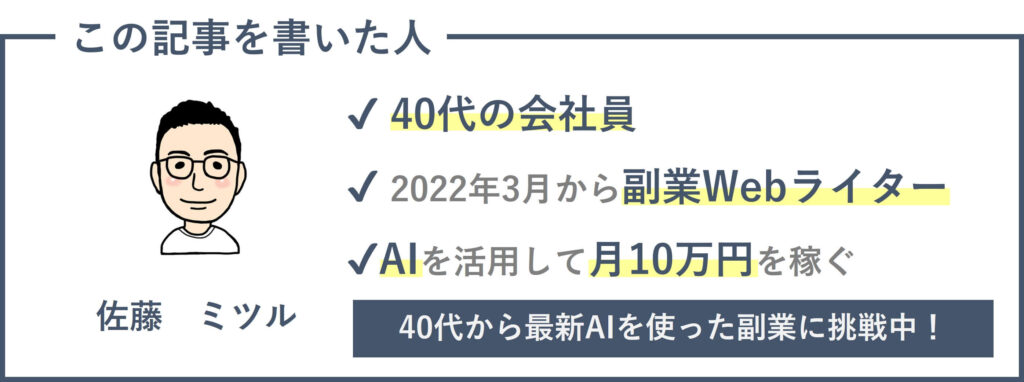
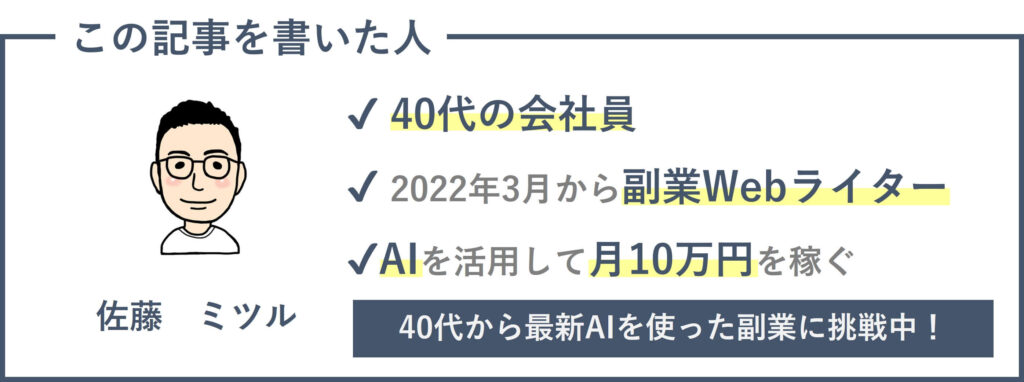
PIXTAとは


PIXTAは、写真・イラスト・動画などの素材を販売できるサイトです。
クリエイターとしてPIXTAに素材を登録することで、世界中のユーザーに販売可能です。
PIXTAで素材を販売するにはクリエイター登録が必要で、無料で誰でもできます。
AIで生成した画像を販売することも可能で、PIXTA公式サイトでも明記されています。
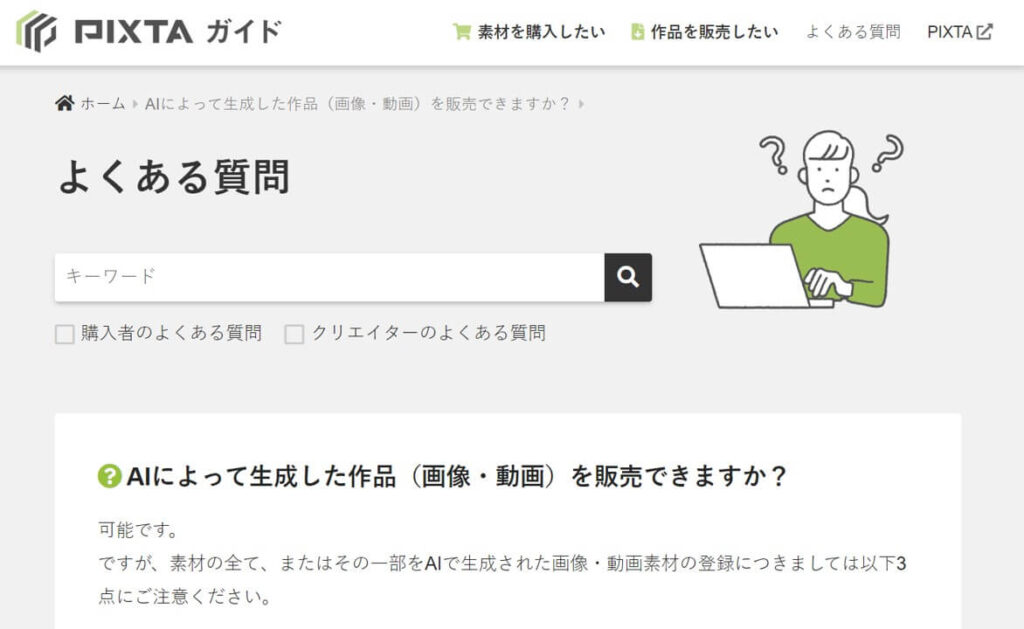
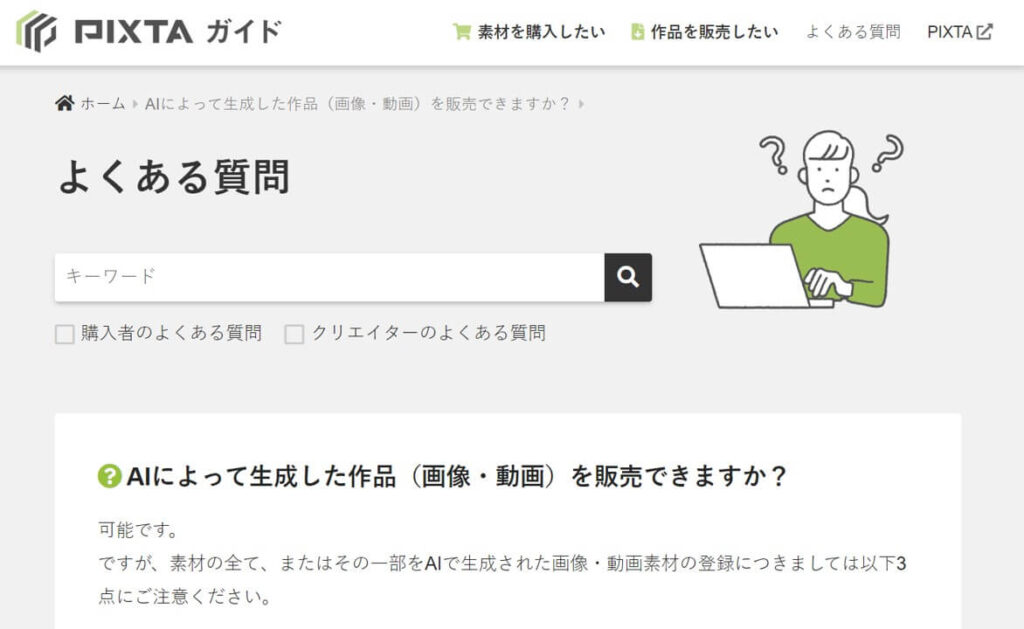
ちなみにAIで生成した画像は「イラスト」として扱わなければいけませんので、注意しましょう。
アップロード前に知っておきたい注意点


私がアップロード前に知りたかったこととして、以下3点お伝えします。
- アップロード数には上限がある
- 削除してもアップロード数は回復しない
- アップロードできるイラストには条件がある
ここで紹介する注意点を知らずに、良い画像ができてもアップロードできなかったり、アップロードまで時間がかかったりしました。
同じ失敗をしないように、ぜひ参考にしてください。
アップロード数には上限がある
PIXTAにアップロードできる枚数には、期間ごとに上限があります。
ふ:たとえば私の場合、1カ月間で30枚しかアップロードできませんでした。
制限期間を過ぎると、アップロード可能枚数がリセットされます。
つまり最初の期間に30枚、次の期間に30枚アップロードすれば、合計60枚がアップロードされることになります。
アップロード可能枚数は下記によって調整されます。
- 作品のセレクトの十分さ(審査でのリジェクトが少ないこと)
- 販売素材としての品質
- タグ(情報)づけの適切・正確さ
AIでどんどん生成しても、全ての画像はアップロードできません。



厳選して申請するのがおすすめです。
削除してもアップロード可能枚数はリセットしない
アップロード可能枚数が上限に達した場合、販売中の画像を削除してもリセットされません。
たとえばアップロード可能枚数の上限まで利用した後に、良い画像ができたとします。
投稿したくて販売中の画像を削除しても、アップロード可能枚数は変わりません。
あくまでも期間中にアップロードできる枚数が限られている、というわけです。
アップロードできるイラストには条件がある
以下の条件を満たしていないイラストは、アップロードできません。
- 形式
-
JPEG、ベクター、PNG
- サイズ
-
長辺と短辺の合計が1301px以上、35000px以下
- 容量
-
JPEGの場合50MBまで、PNGの場合30MBまで
画像処理ソフトなどで条件を満たしてから、アップロードしましょう。
PIXTAの登録手順


以下の2つに分けて解説します。
- 基本情報の入力
- 身分証明書の提出
身分証明書が必要ですので準備してくださいね。
- 運転免許証
- 写真付き住民基本台帳カード
- パスポート
- 個人番号カード
画像付きで解説しますので、順番にやってみてください。
基本情報の入力
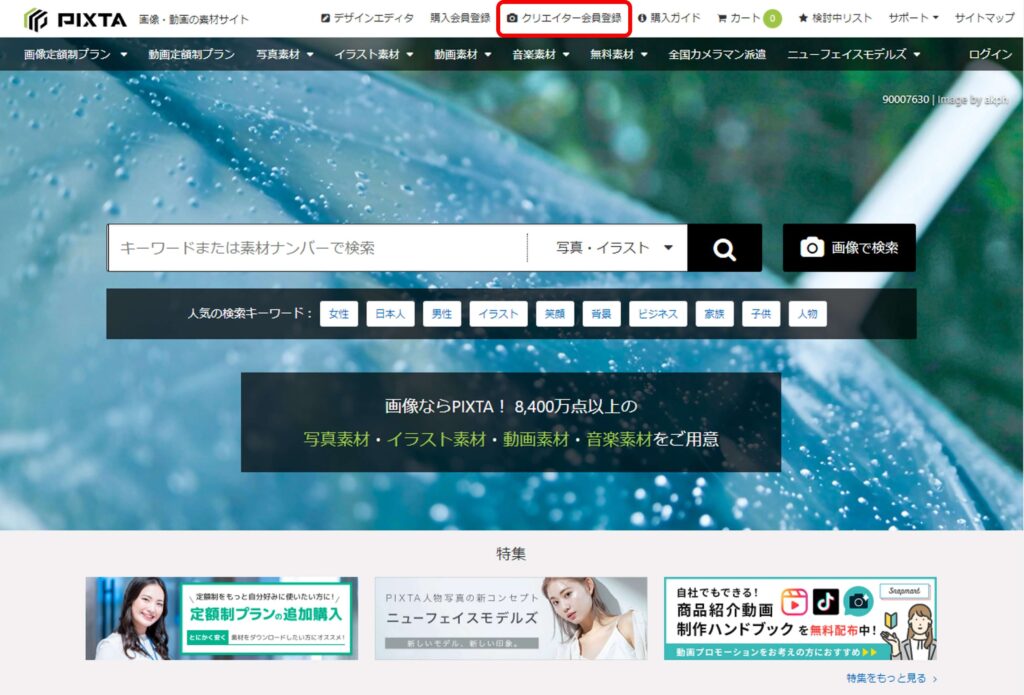
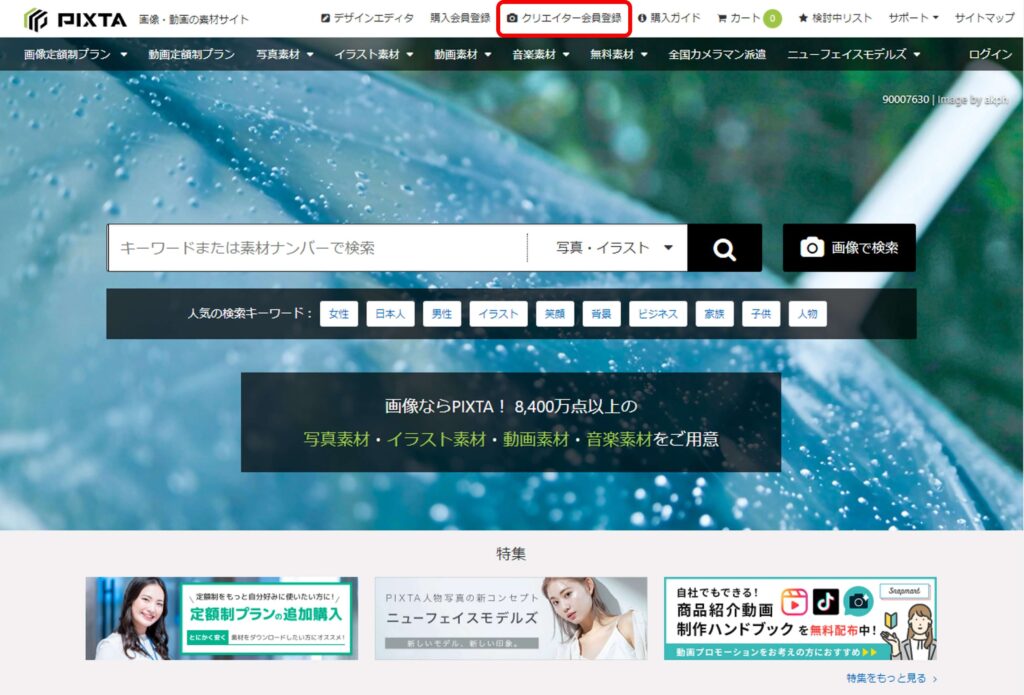



ユーザー名は本名でなくてもOKです
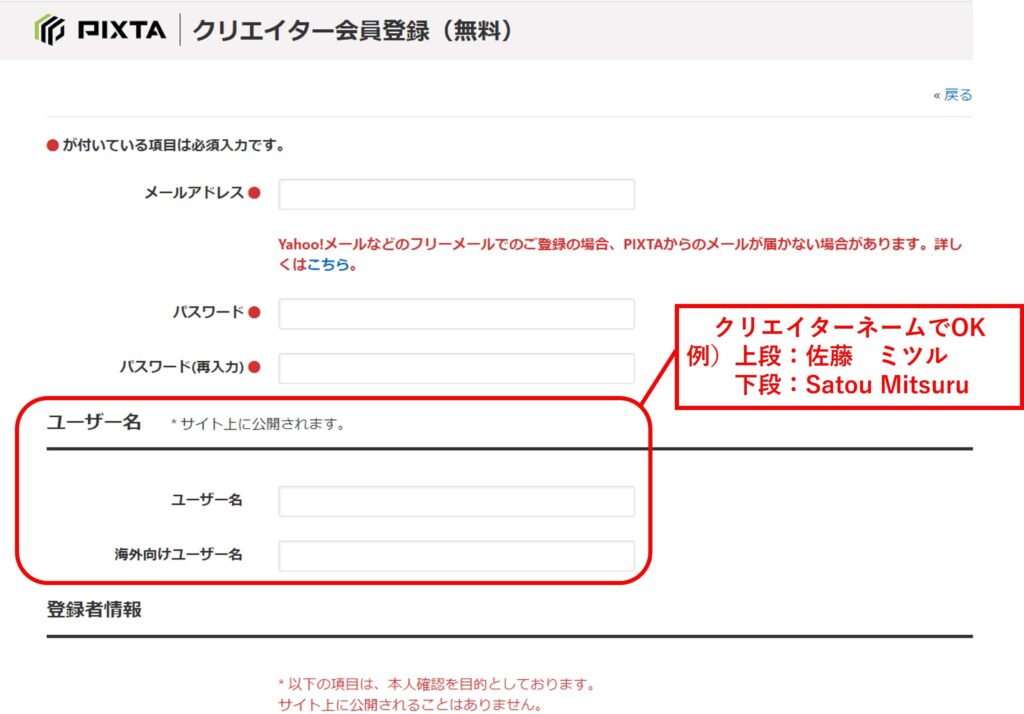
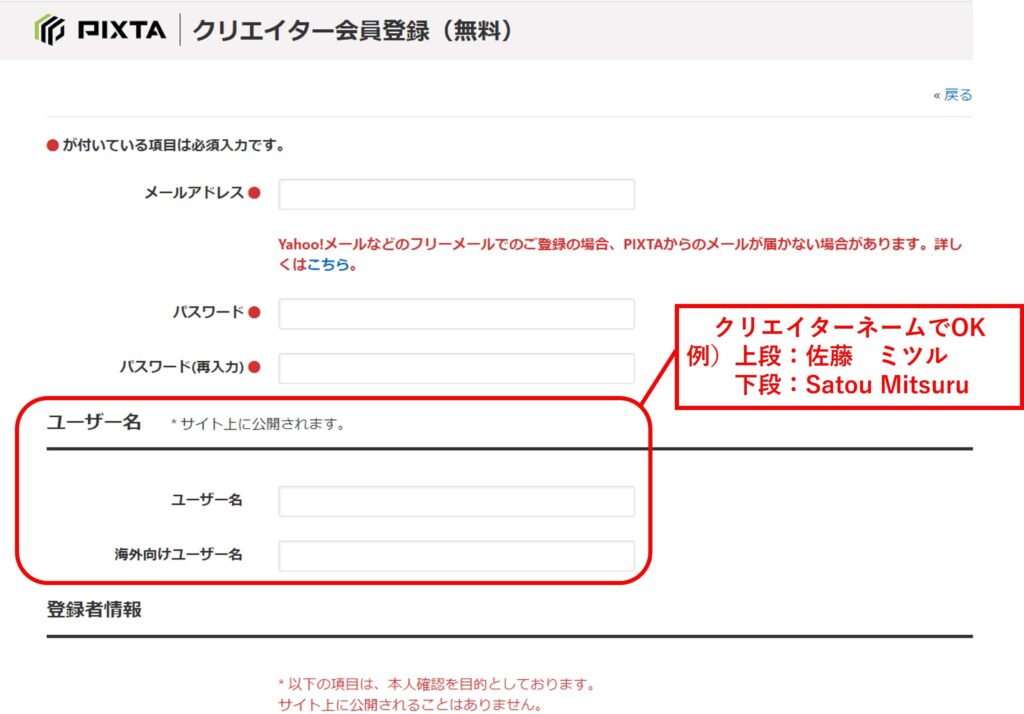
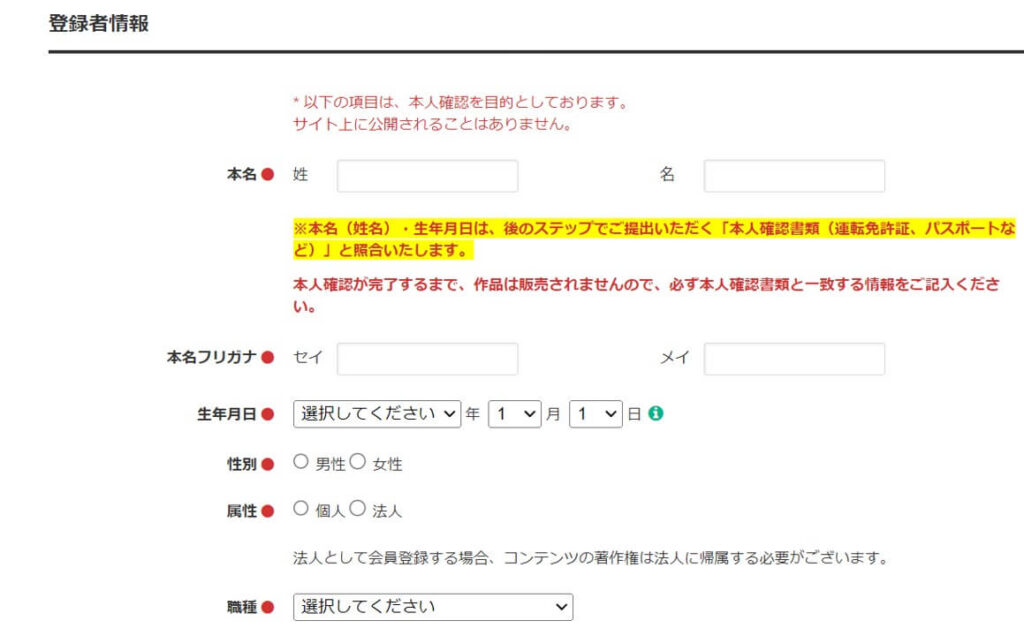
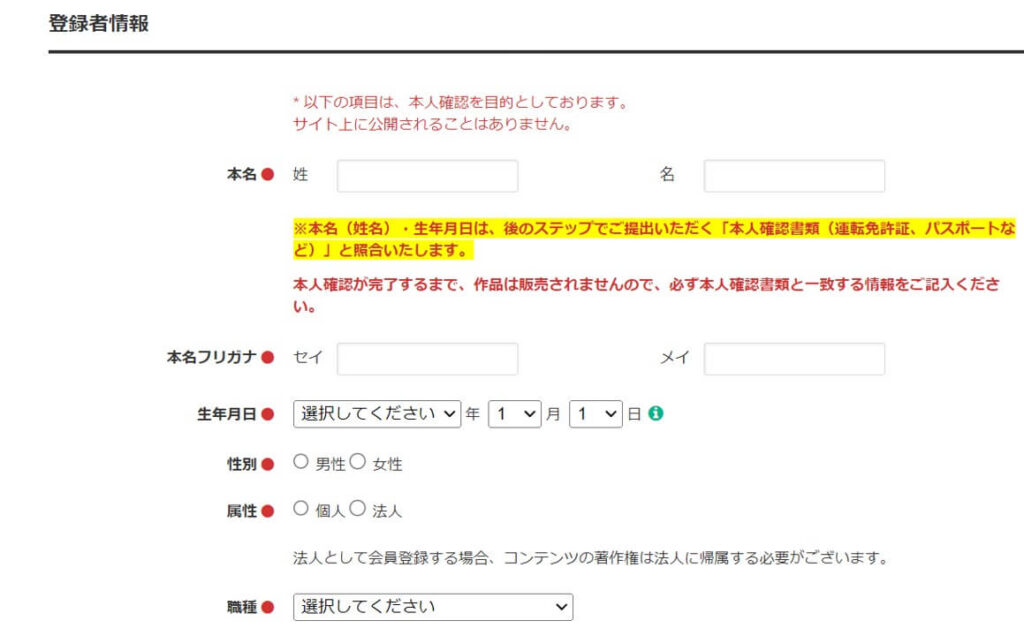
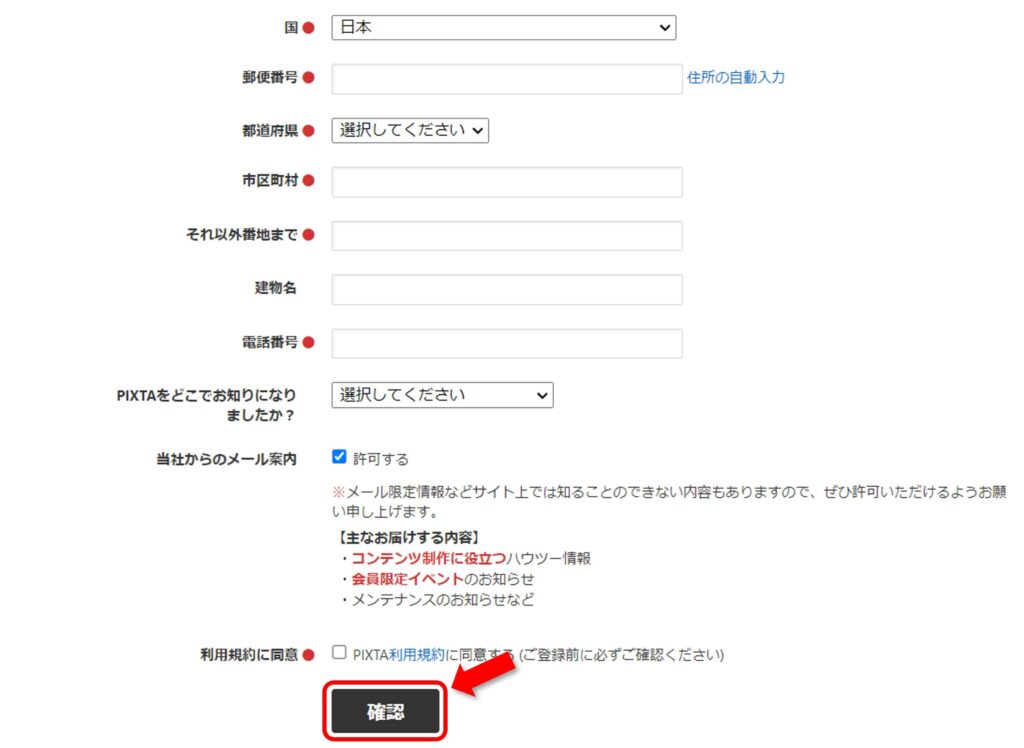
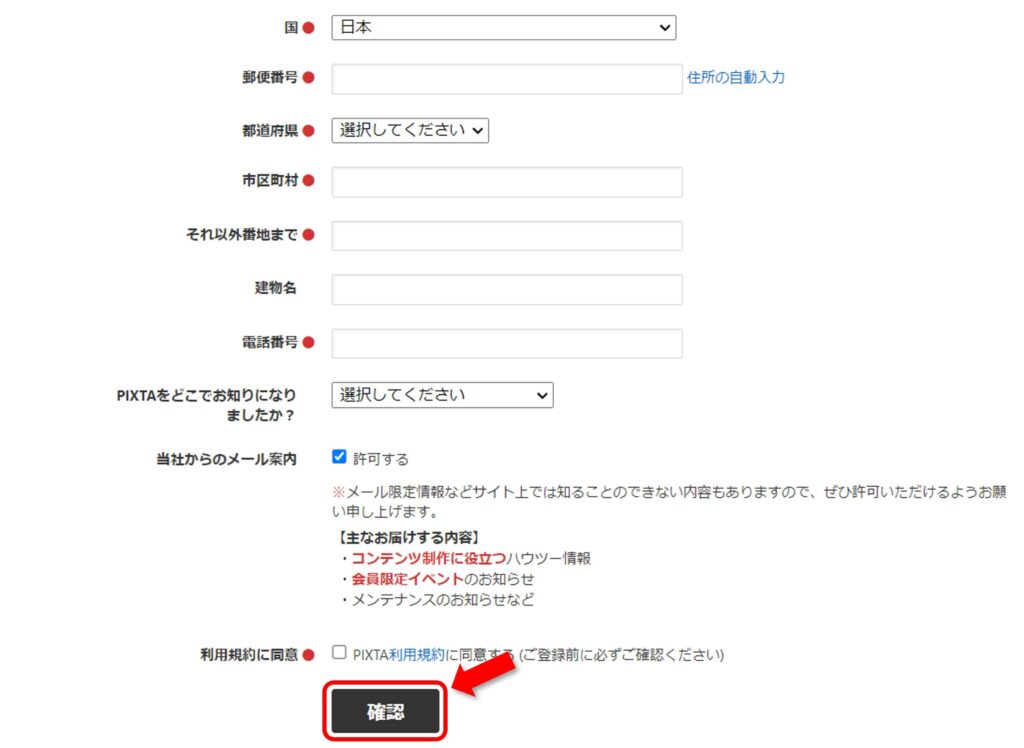
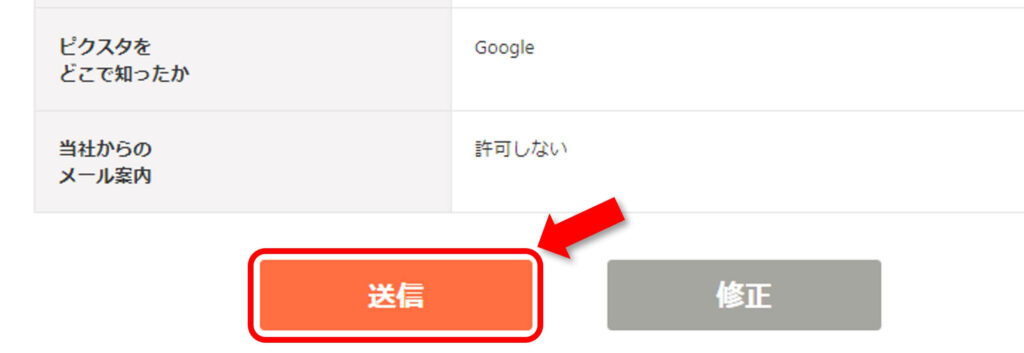
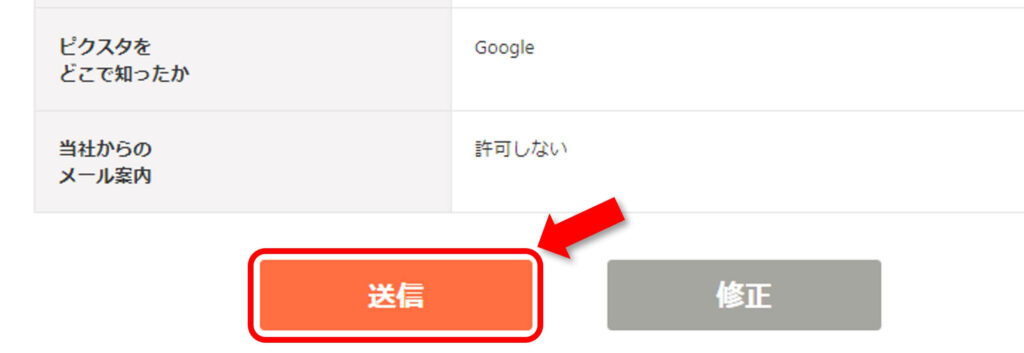
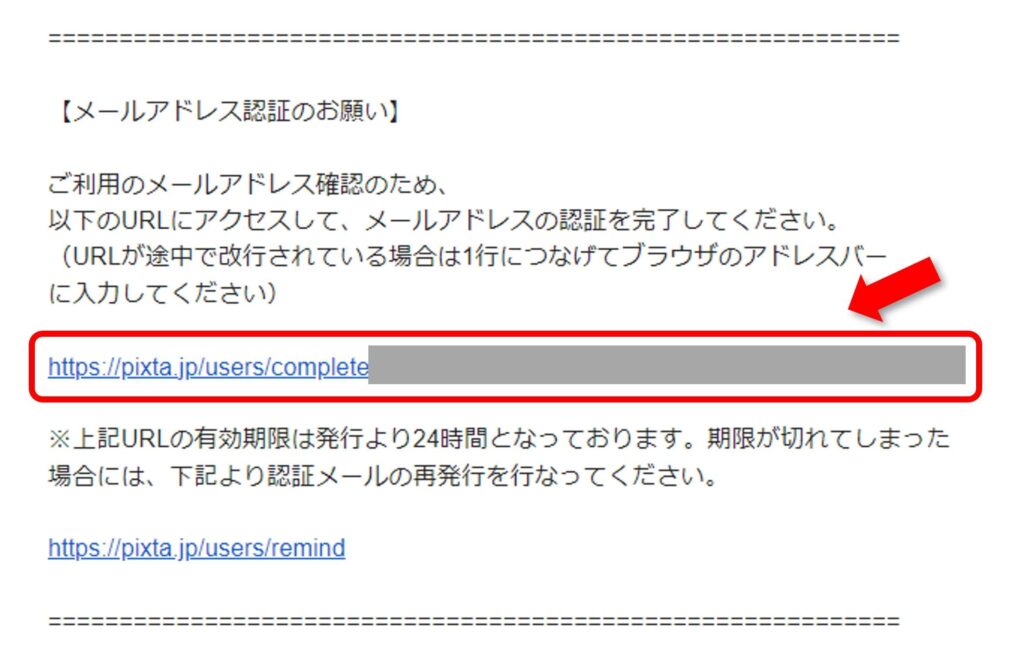
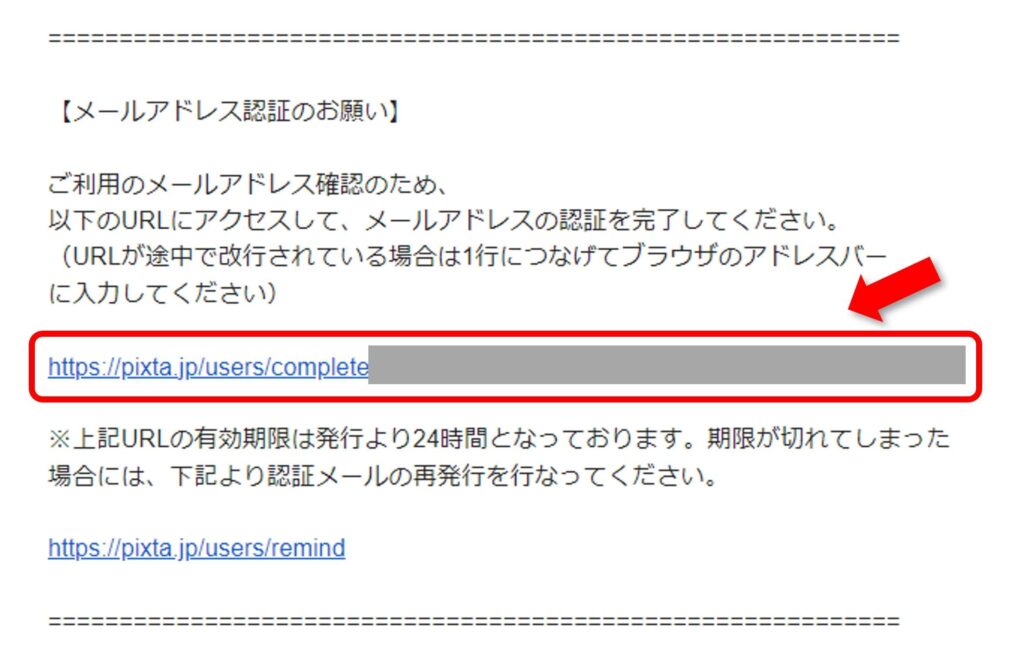
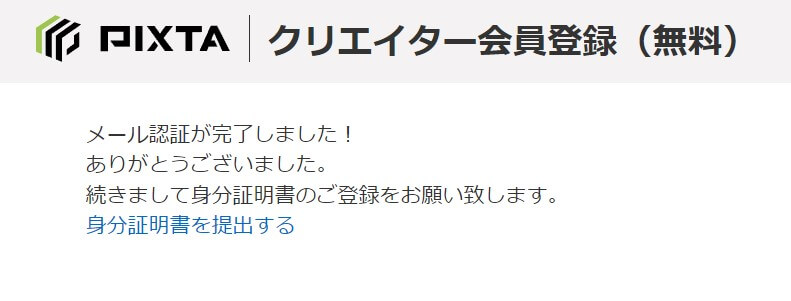
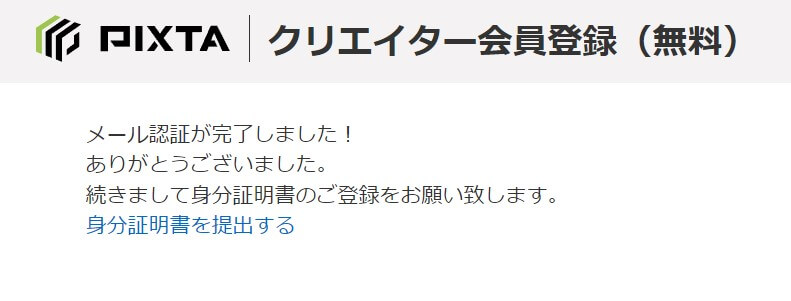
続いて身分証明書の提出を行いましょう!
身分証明書の提出
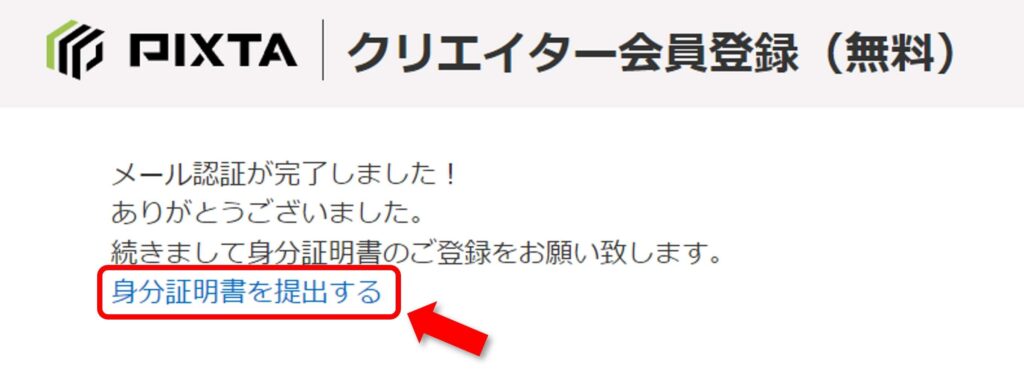
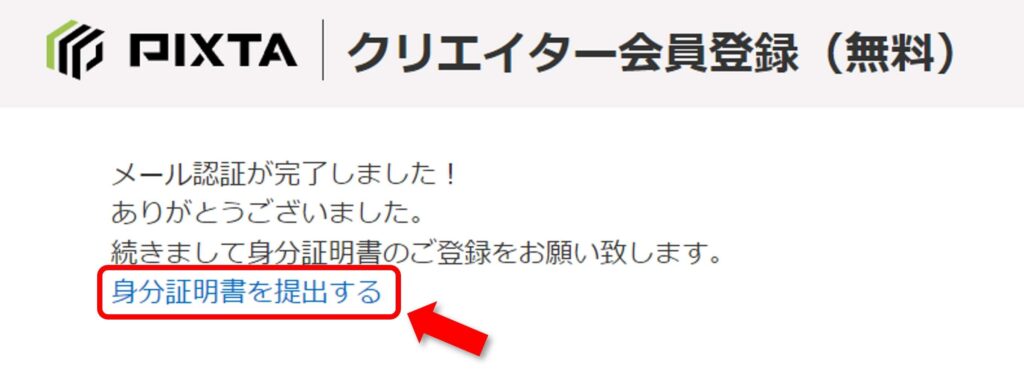
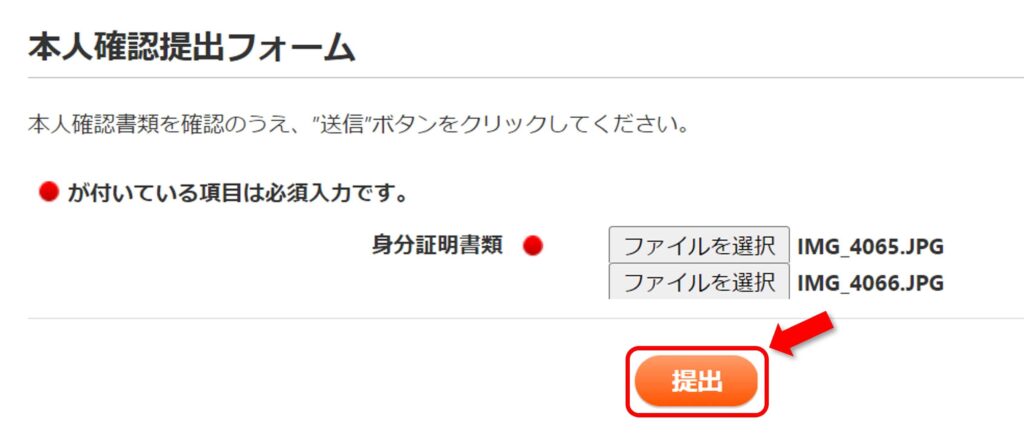
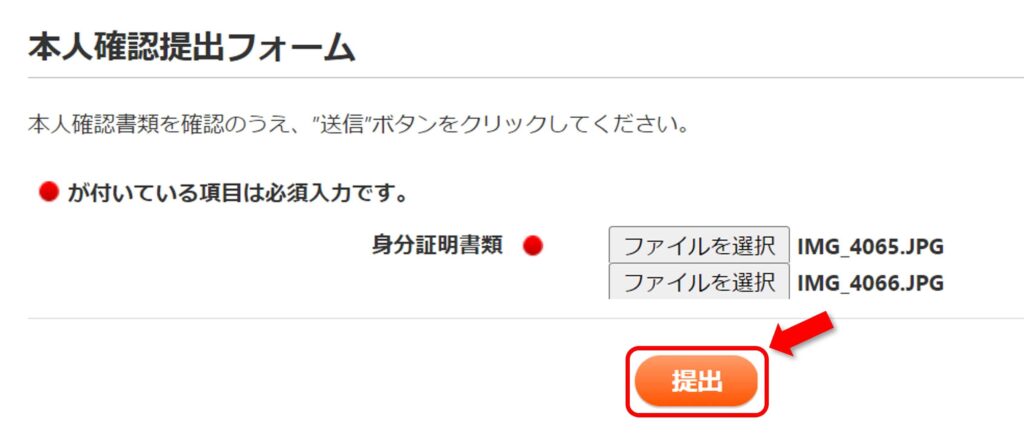
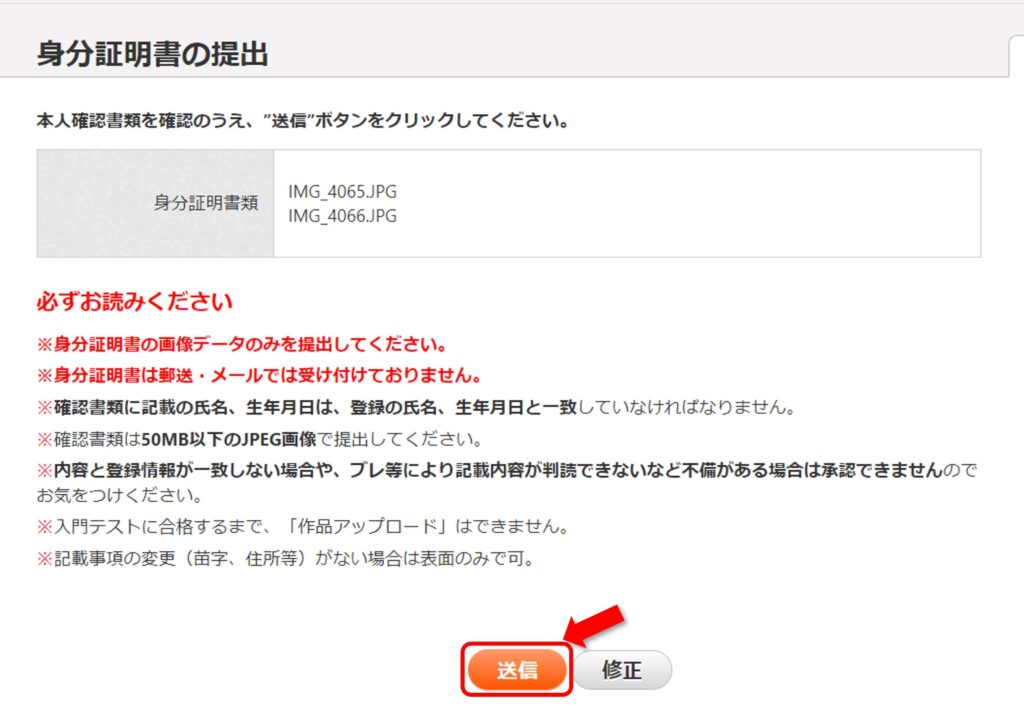
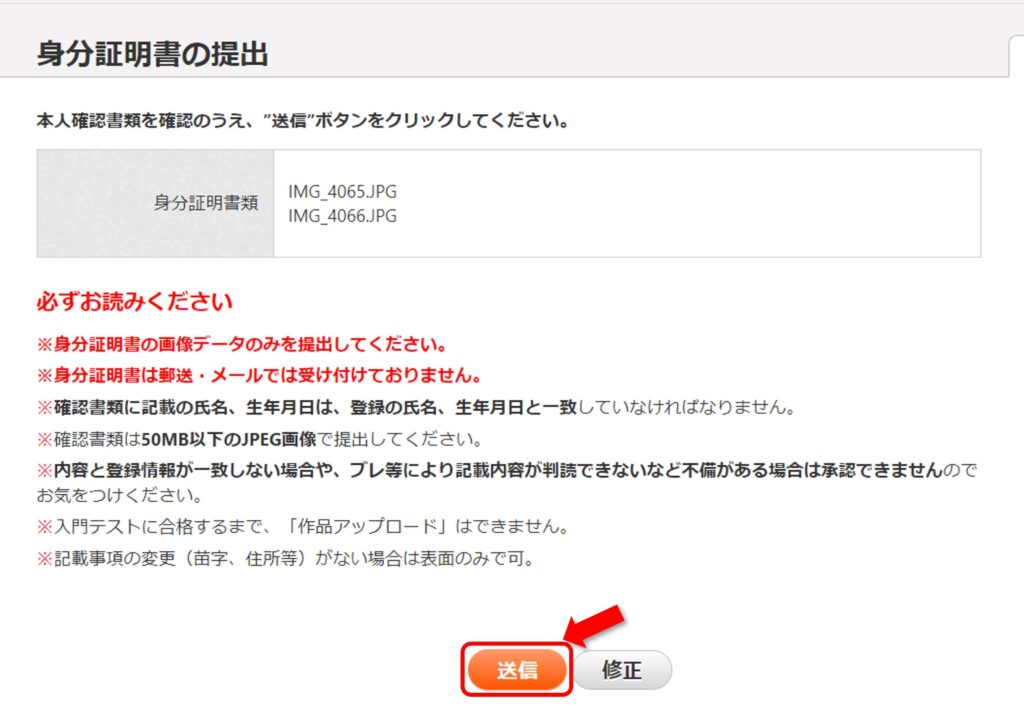



この画面も閉じないでおくと、スムーズに次のステップに進めます
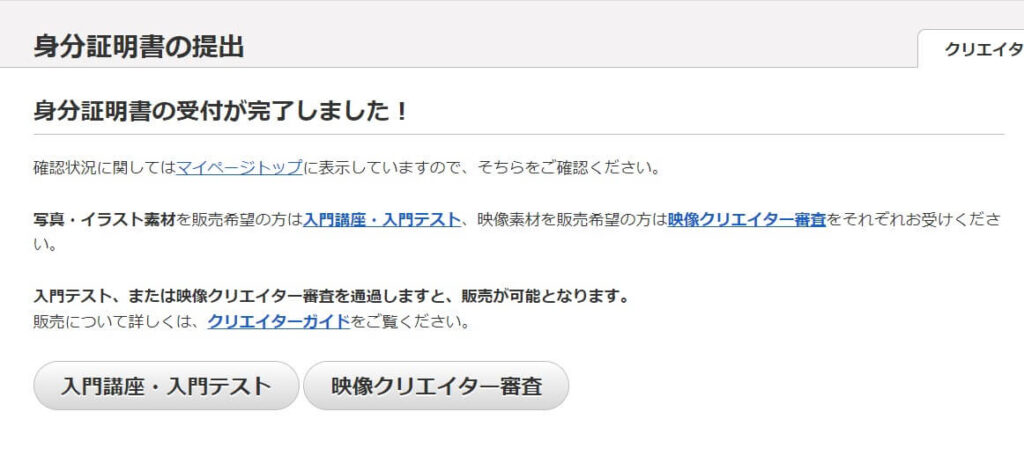
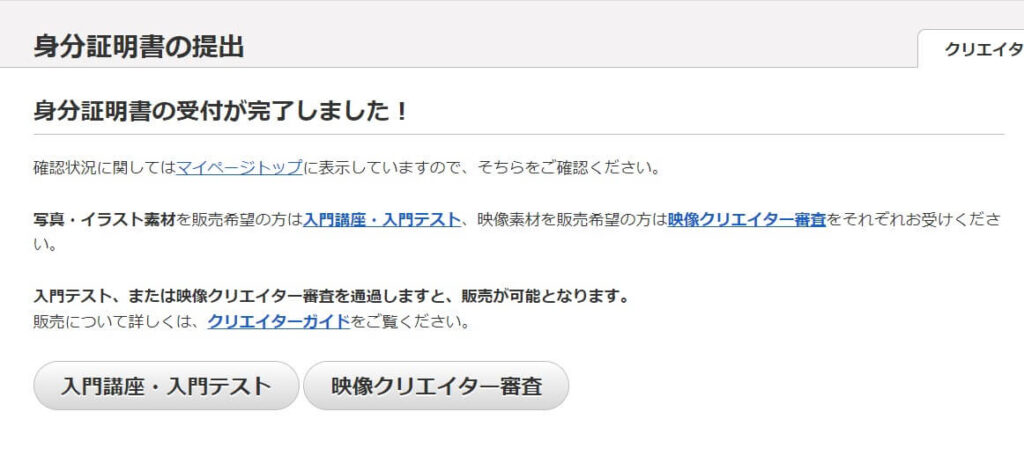
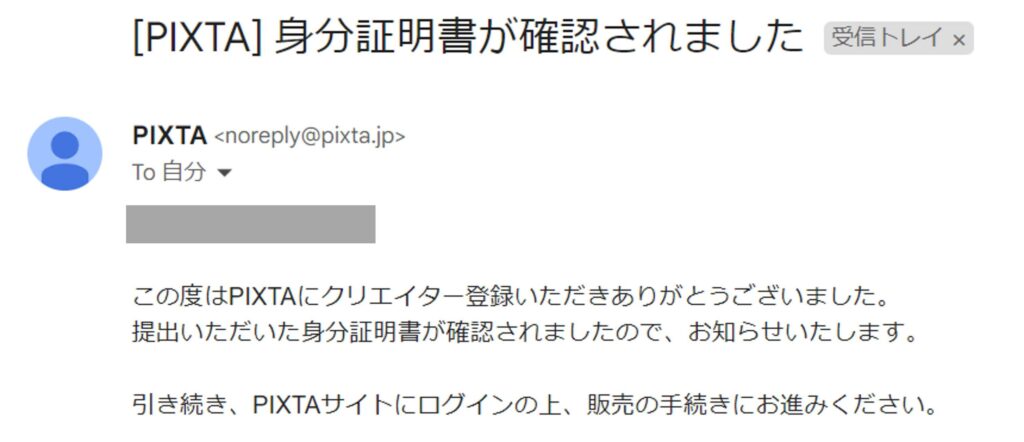
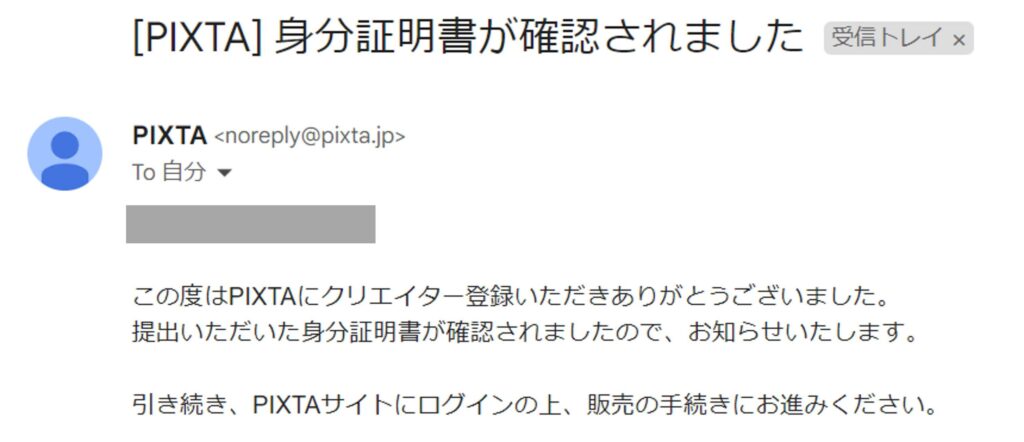
入門講座・入門テスト
画像
登録しただけでは、画像をアップロードできません。
入門講座・入門テストに合格する必要があります。
ふ:テストに不合格でも、時間をおかずに何度も挑戦できますので大丈夫です
「入門講座・入門テスト」をクリック
が
「入門講座へ進む」をクリック
が
講座やテストの内容は載せないでおきます。
10ページ分の販売に関する条件やルールを学ぶ
最後に、入門テストに続くボタンが出てきますので「イラストの入門テストを受ける」を選択
合格すると、画像をアップロードできます
が
画像の登録方法


いよいよ画像の登録です!
登録する画像がない人は、こちらの記事を参考にAIで作っちゃいましょう。



MidjouneyもLeonardo.aiも、商用利用可能な画像を生成できるAIです。




ふ:AIで生成した画像は「イラスト」で登録します
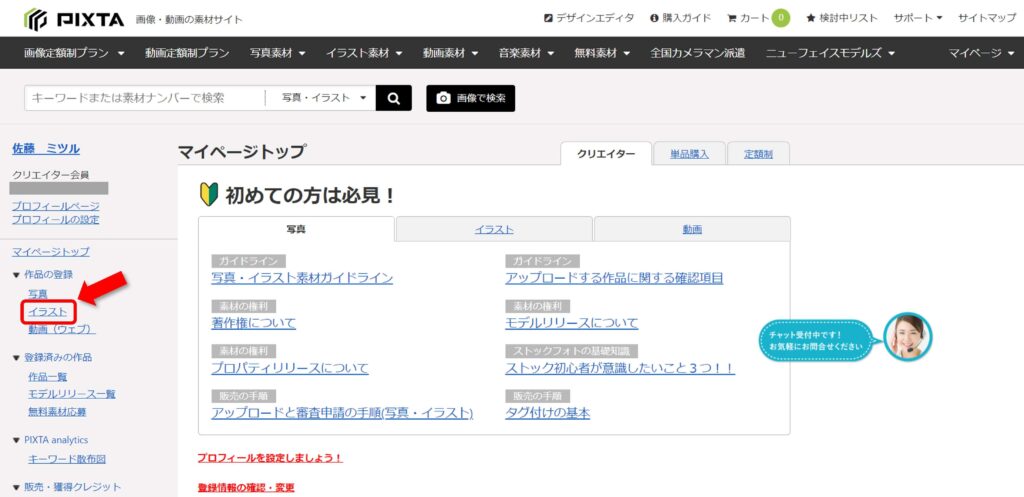
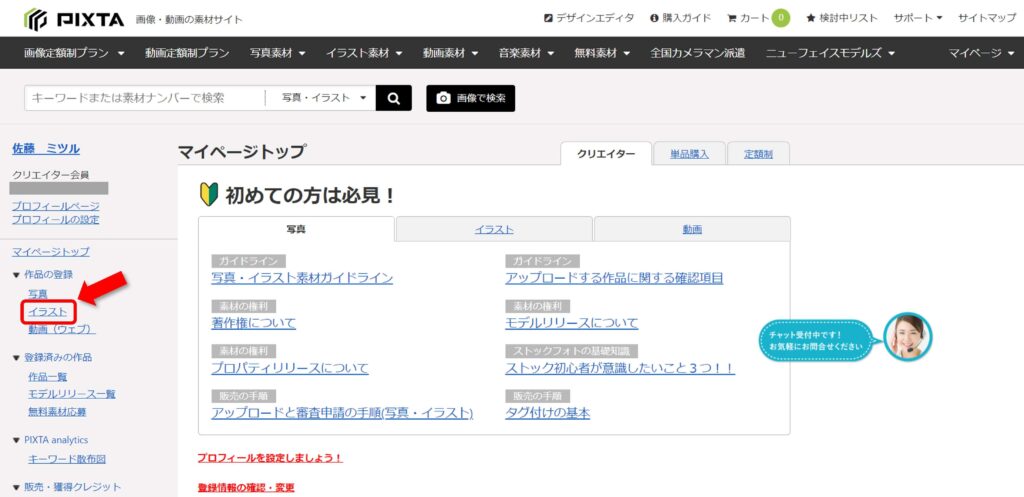


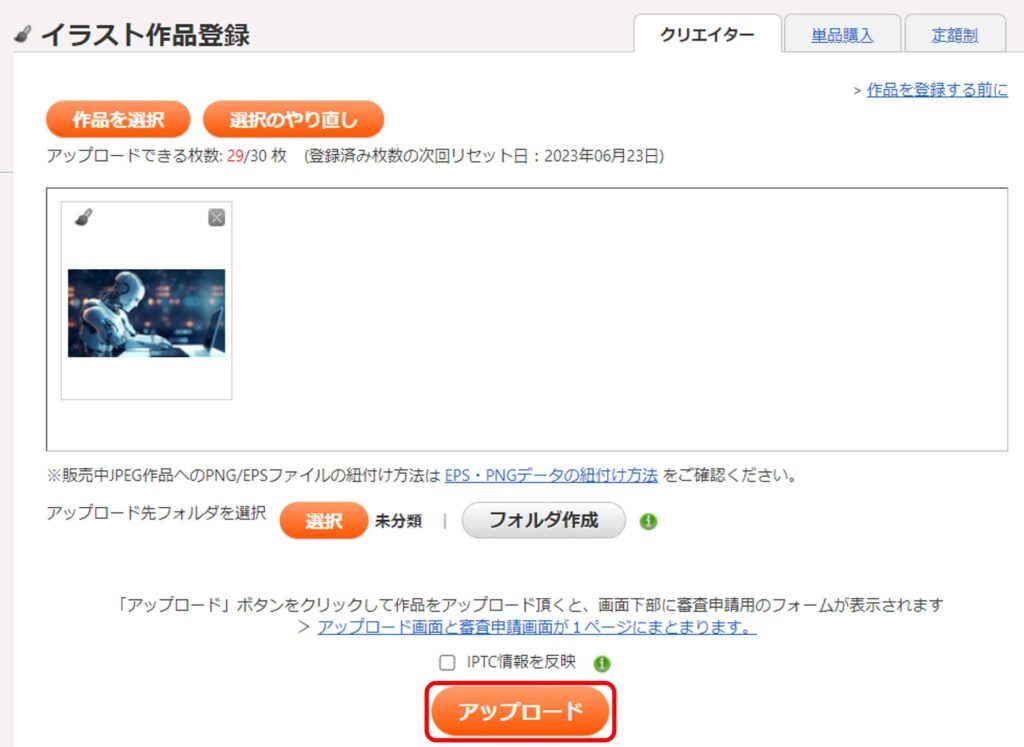
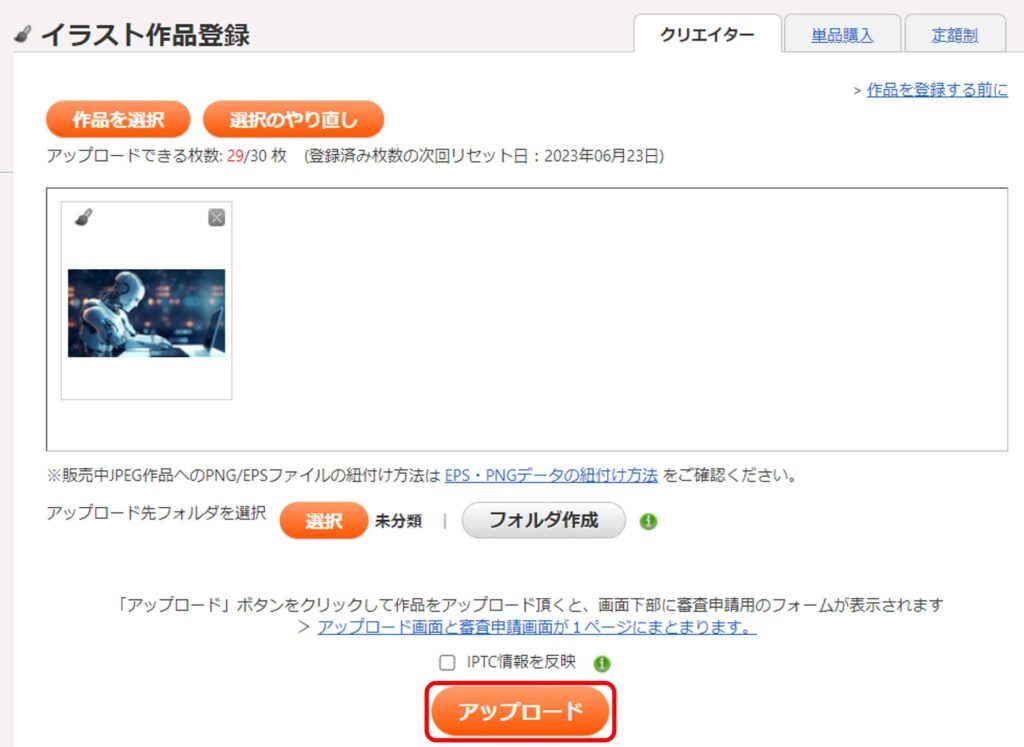
- 「タグの候補を表示する」をクリックすると楽です
- この画像をPIXTAだけで販売する場合は「独占販売」にチェックを入れる
全て入力したら、左上のボックスにチェック
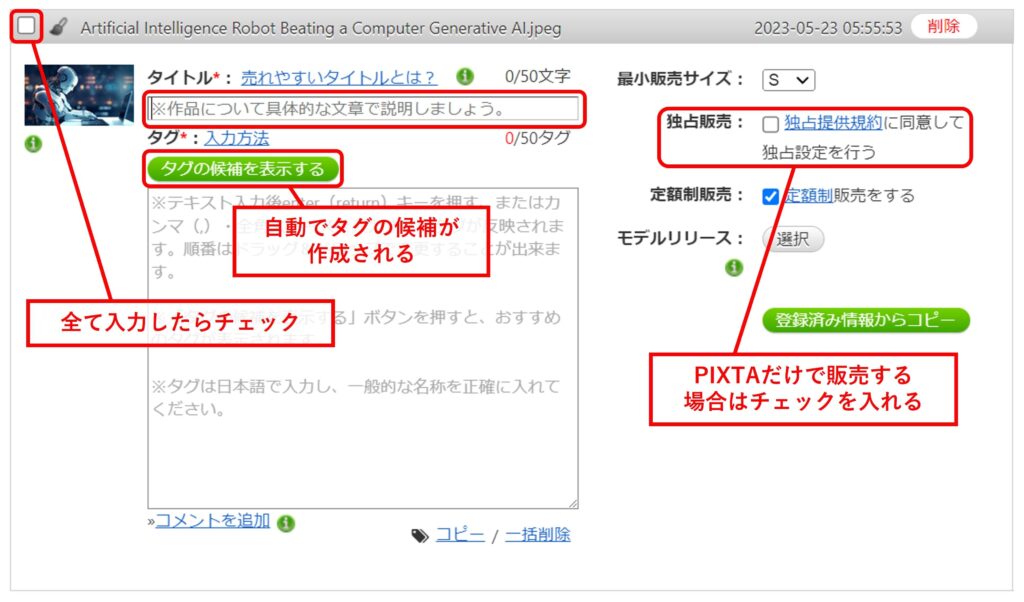
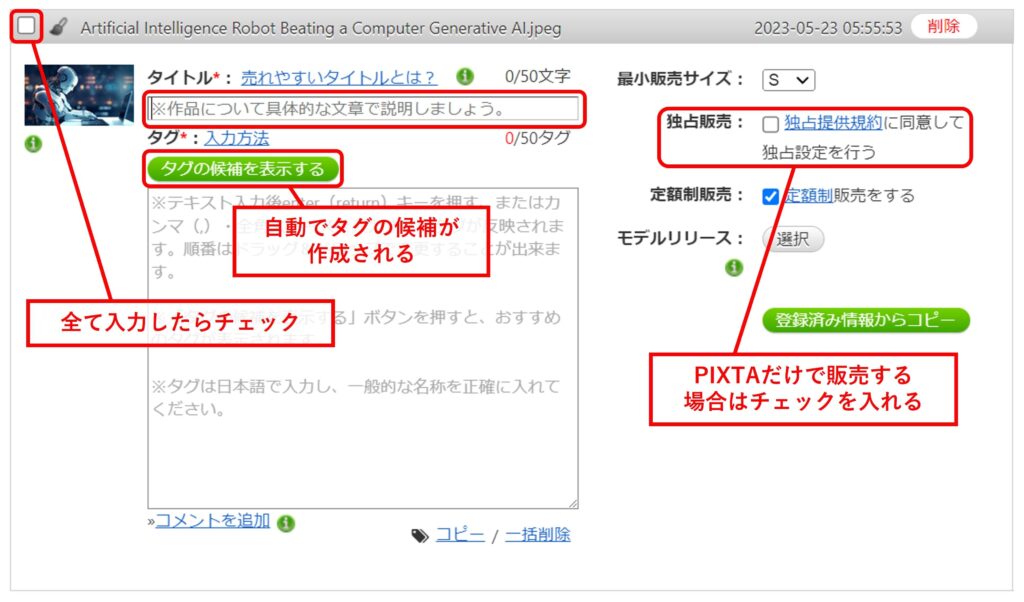
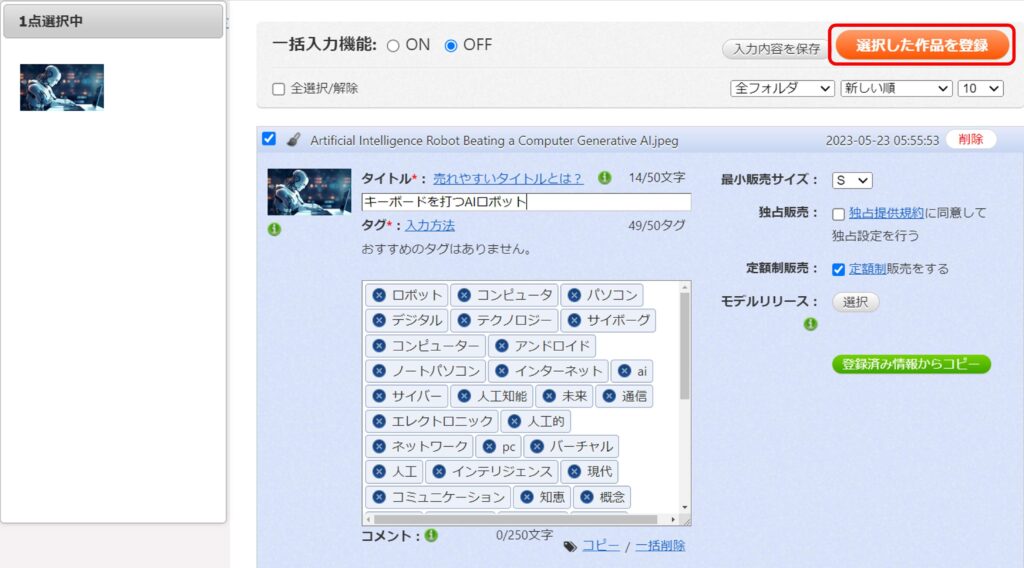
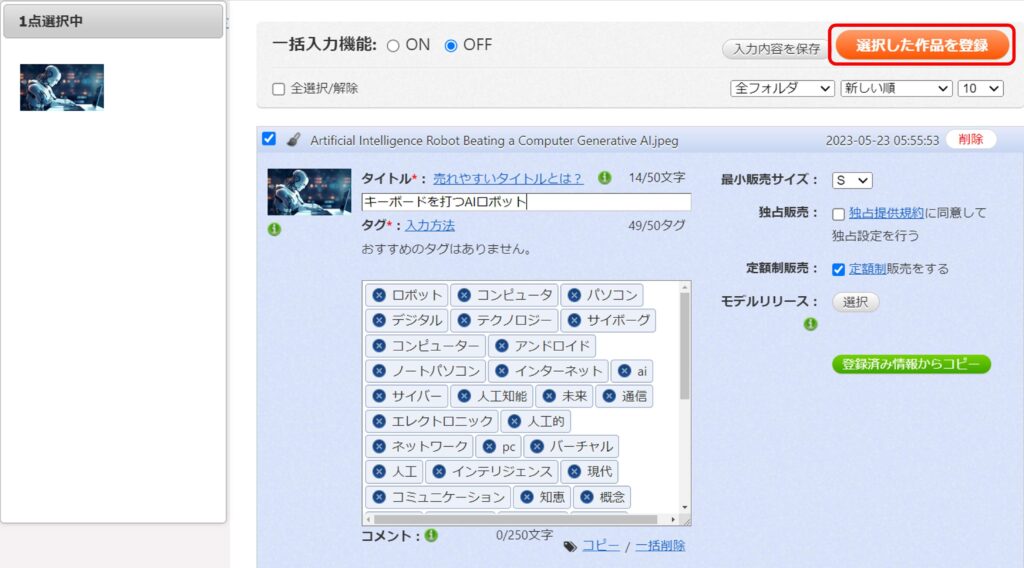
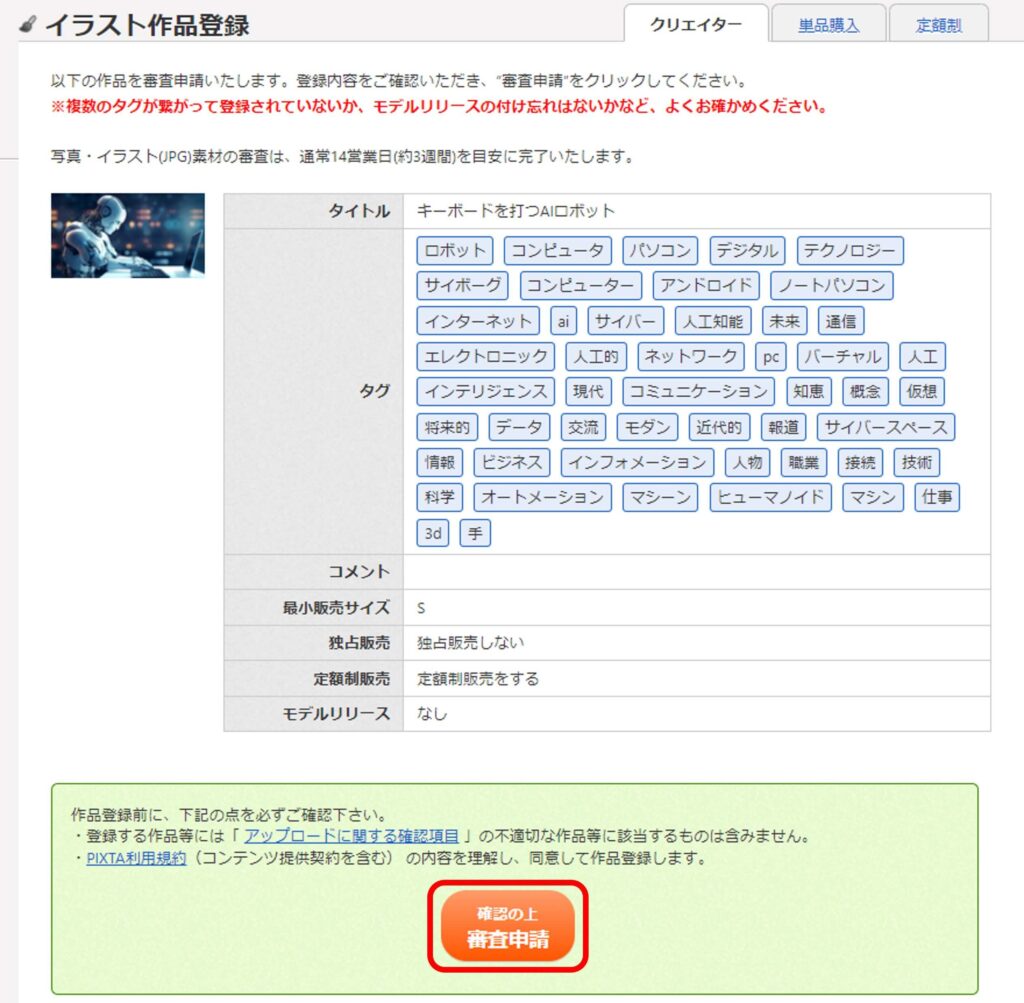
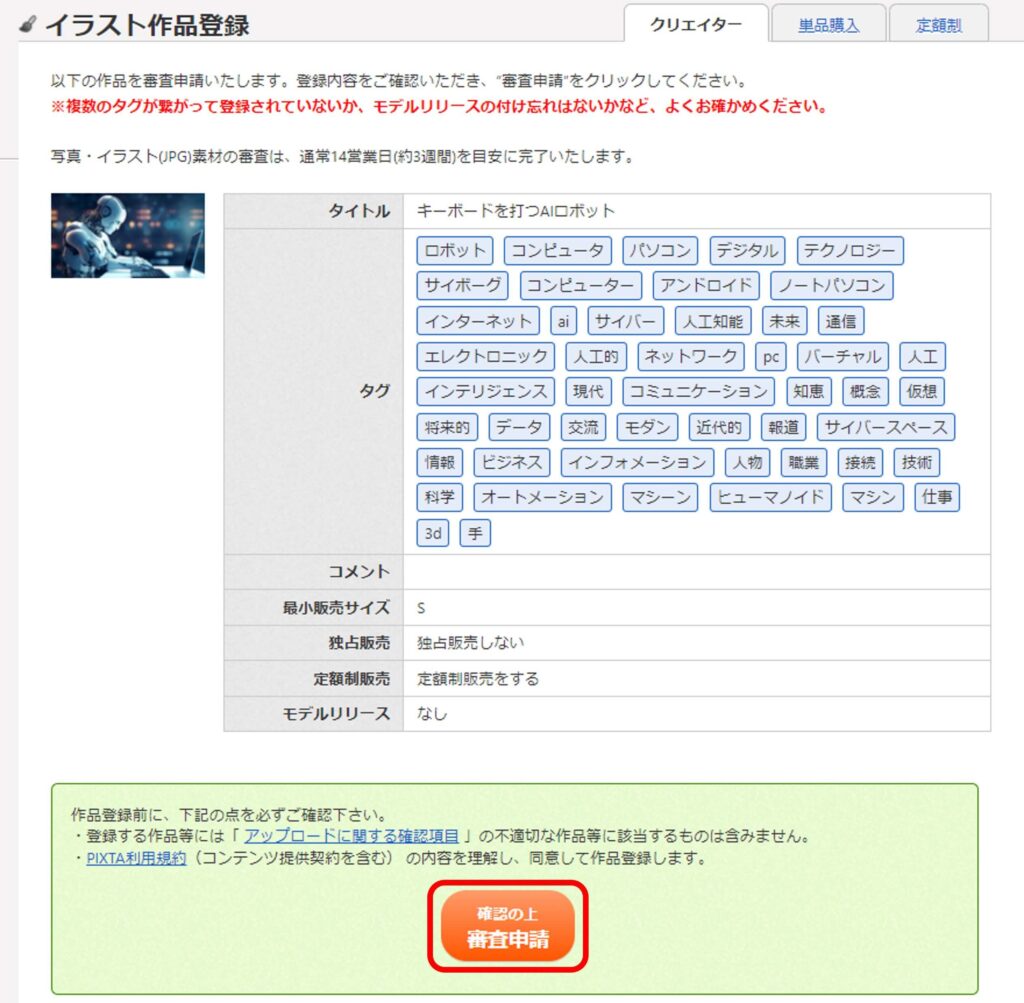
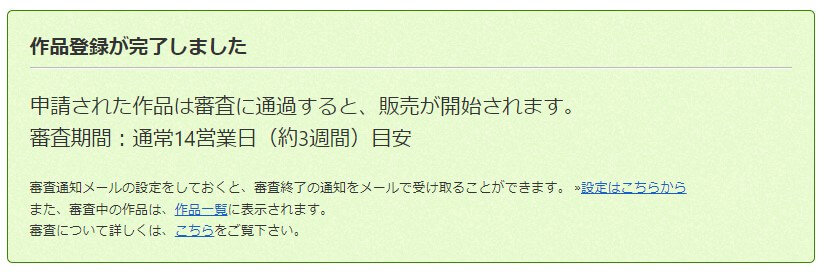
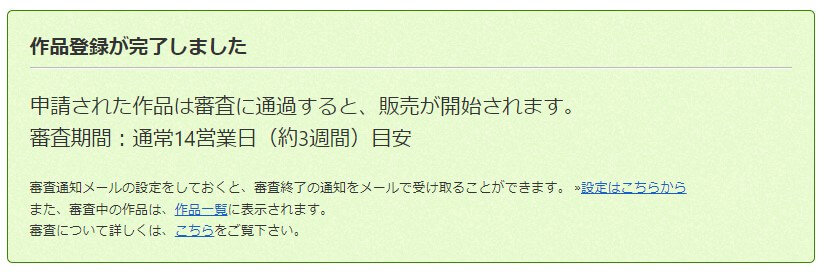
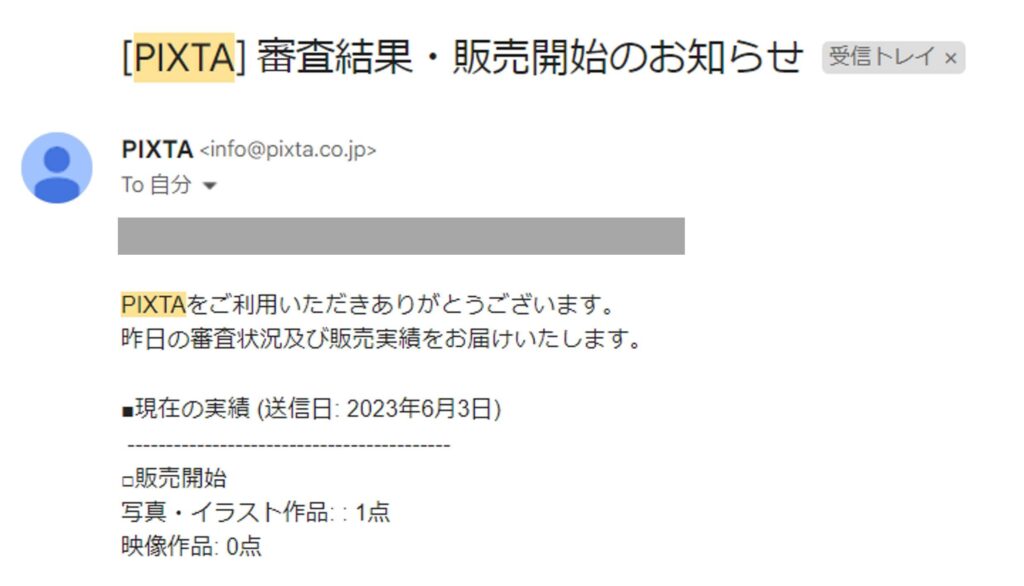
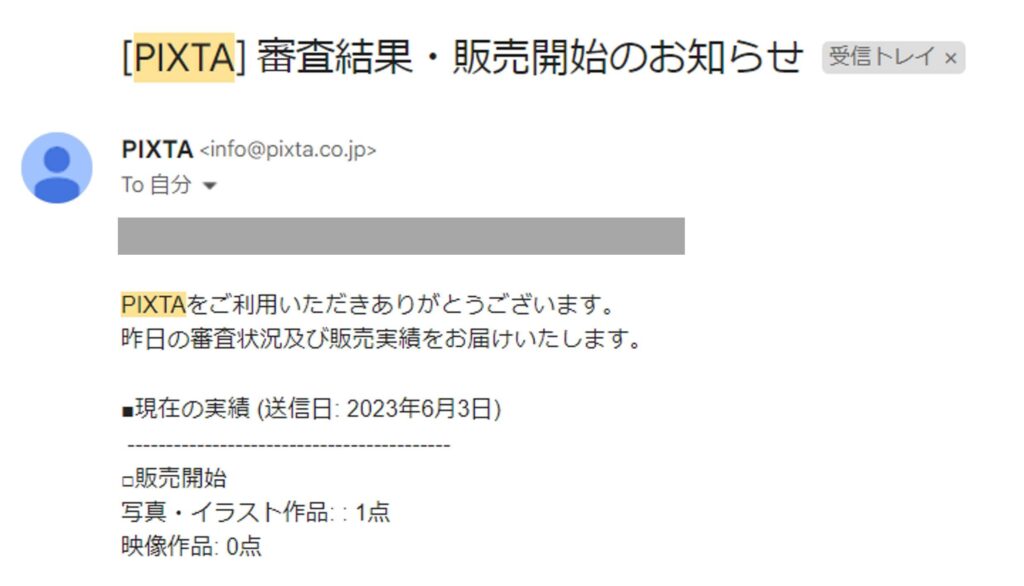
審査に合格すると、自動で販売開始となります。
まとめ
今回は画像ストックサイト「PIXTA」の会員登録方法と、画像のアップロード方法を解説しました。
画像のアップロード枚数は、一定期間で上限がありますので注意が必要です。
まだ登録する画像がない人は、下記の記事を参考にAIで画像生成してみてはいかがでしょうか?
MidjouneyもLeonardo.aiも、商用利用可能な画像を生成できるAIです。




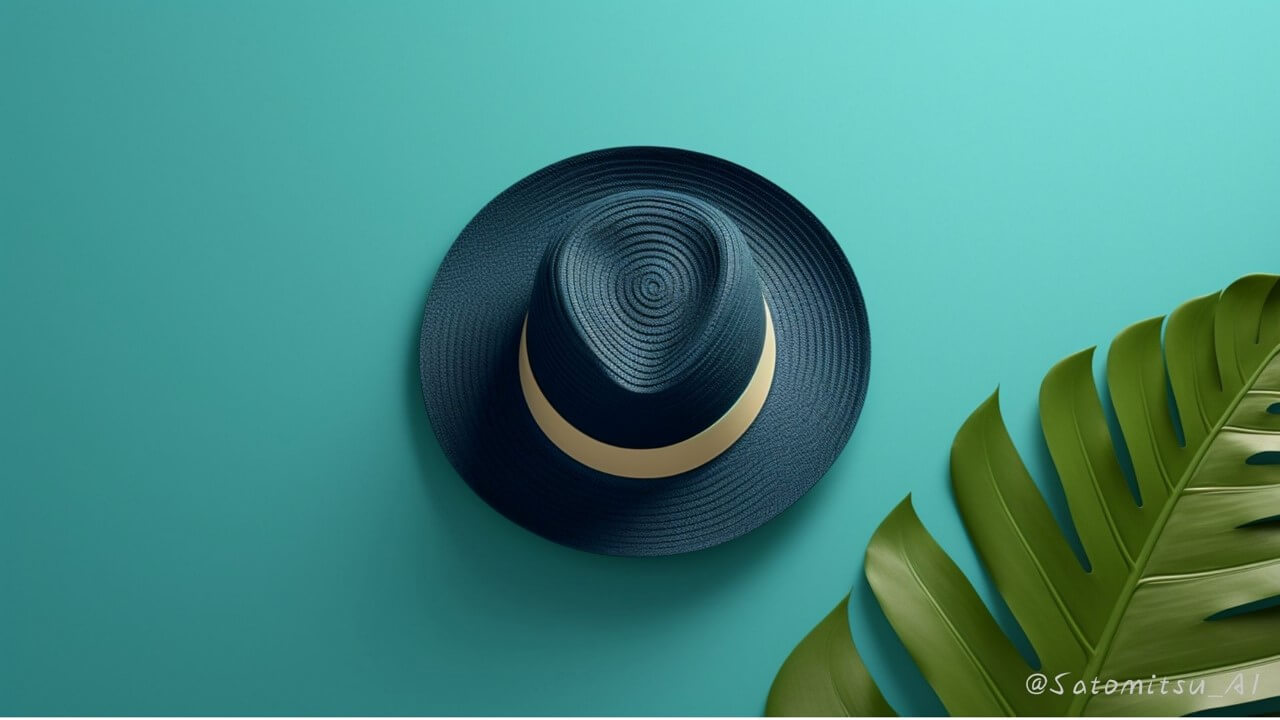




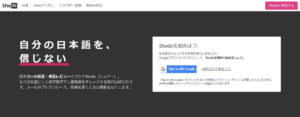

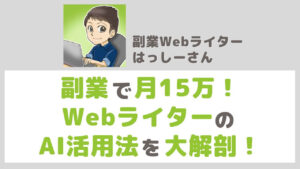
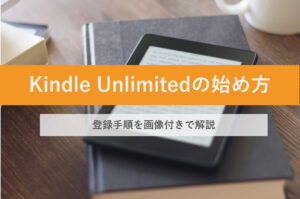
コメント